การปิดและรีสตาร์ท iPhone จะช่วยรีเฟรชระบบ เพิ่ม RAM และแก้ไขข้อผิดพลาดซอฟต์แวร์เล็กน้อย นี่คือวิธีปิด iPhone ที่เร็วที่สุด โดยเฉพาะสำหรับ iOS 18
การปิด iPhone ของคุณ (ปิดเครื่องโดยสมบูรณ์ ไม่ใช่แค่ล็อกหน้าจอ) อาจจำเป็นหรือเป็นประโยชน์ในหลายสถานการณ์ เช่น เมื่อคุณต้องแก้ไขปัญหาทางเทคนิค เมื่อคุณต้องการประหยัดพลังงานแบตเตอรี่ให้มากที่สุด เมื่อคุณนำเครื่องไปซ่อม เมื่อคุณอยู่ในพื้นที่ที่มีความเสี่ยงต่อความปลอดภัย เมื่อคุณประสบปัญหาด้านความปลอดภัยหรือถูกโจมตีจากเครือข่าย เมื่อคุณไม่ได้ใช้งานเครื่องเป็นเวลานาน...
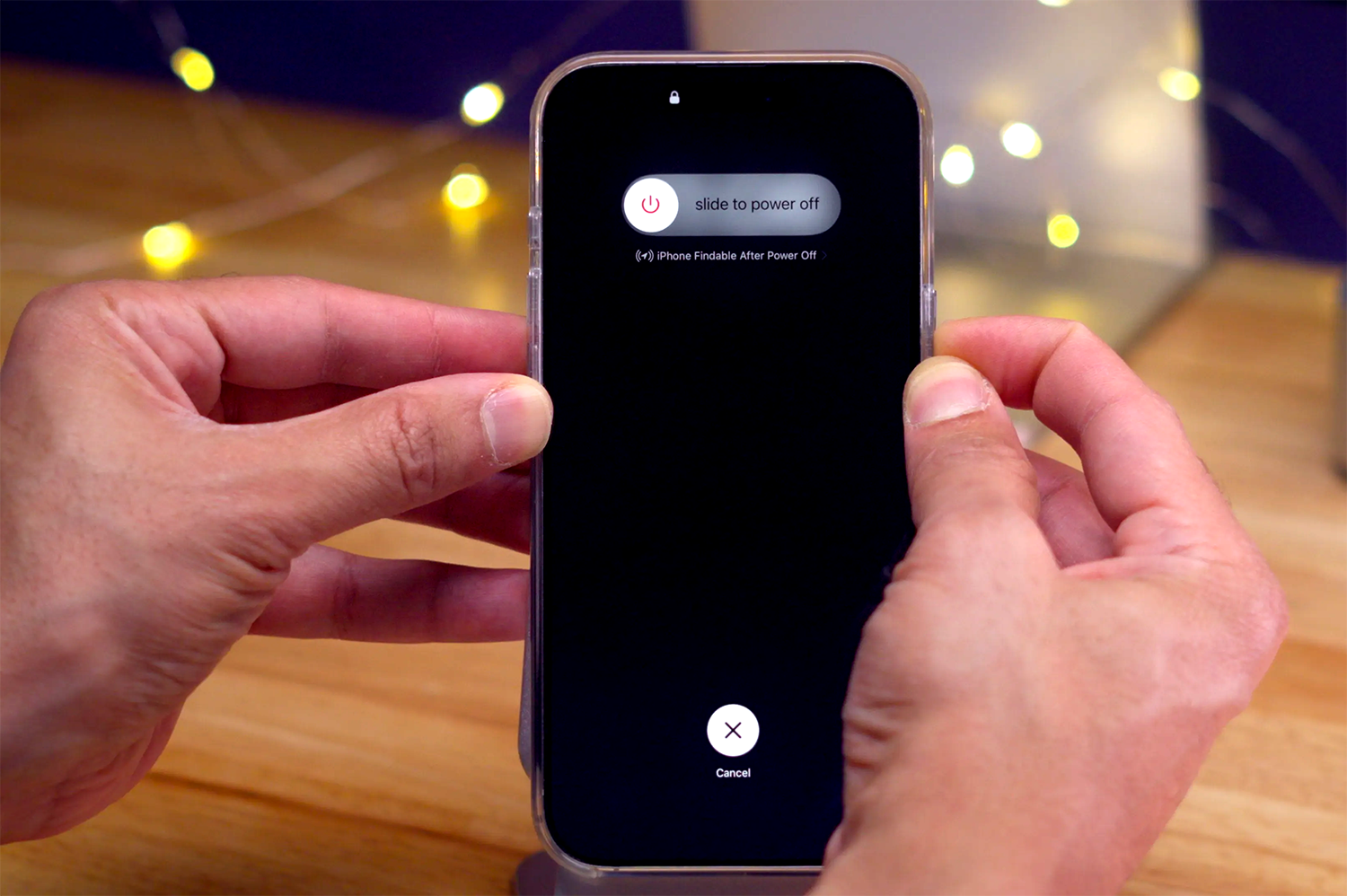
มีความแตกต่างอย่างมากระหว่างการพักเครื่อง iPhone กับการปิดเครื่องโดยสมบูรณ์ ในโหมดพักเครื่อง คุณสามารถกดปุ่มด้านข้างทางด้านขวาของ iPhone เพื่อปิดหน้าจอได้ แต่หากคุณต้องการปิดเครื่องโดยสมบูรณ์ คุณต้องดำเนินการบางอย่างเพื่อยืนยันการปิดเครื่อง หลังจากเริ่มกระบวนการแล้ว คุณต้องปัดแถบเลื่อนบนหน้าจอจากซ้ายไปขวาเพื่อยืนยัน
วิธีการส่วนใหญ่ด้านล่างนี้มีมาตั้งแต่ iOS 11 แต่วิธีการใหม่ๆ บางวิธีใน iOS 18 ช่วยให้การปิดระบบง่ายขึ้น
การใช้ปุ่มฮาร์ดแวร์บน iPhone
วิธีปิดเครื่อง iPhone ที่พบบ่อยที่สุดคือการใช้ปุ่มบนตัวเครื่อง ผู้ใช้กดปุ่มเพิ่ม ระดับเสียง และปุ่ม ด้านข้าง ค้างไว้พร้อมกัน หน้าจอจะแสดงแถบเลื่อนปิดเครื่อง ปล่อยปุ่มแล้วปัดเพื่อยืนยัน
โปรดทราบว่าวิธีนี้ยังช่วยให้รีสตาร์ท iPhone ได้หากหน้าจอค้าง หากหน้าจอค้างและไม่ตอบสนอง คุณสามารถกดปุ่มเปิด/ปิดค้างไว้นานขึ้นเพื่อรีสตาร์ทอุปกรณ์
ใช้ปุ่มฮาร์ดแวร์ร่วมกับ Siri
หากเปิดใช้งาน Siri ไว้ ผู้ใช้สามารถใช้คำสั่งเสียงเพื่อปิดอุปกรณ์ได้ กดปุ่ม ด้านข้าง ค้างไว้แล้วพูดว่า "Siri, power off" Siri จะแสดงกล่องโต้ตอบยืนยัน ผู้ใช้เพียงแค่แตะหน้าจอเพื่อยืนยัน
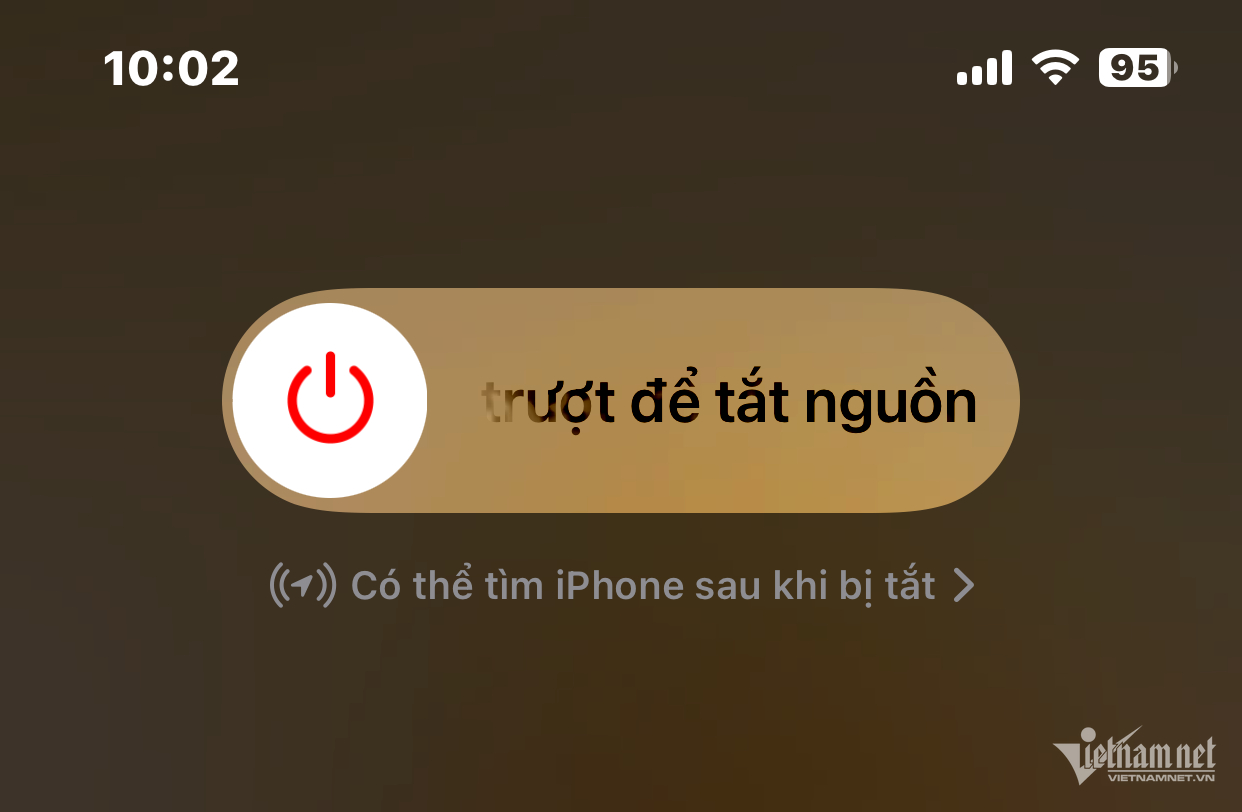
หากคุยกับ Siri ไม่ได้ คุณสามารถปิดโทรศัพท์โดยไม่ต้องพูดได้โดย: กดปุ่มเพิ่มระดับเสียงอย่างรวดเร็ว > กดปุ่มลดระดับเสียงอย่างรวดเร็ว > กดปุ่มเปิด/ปิดค้างไว้ จนกระทั่งแถบเลื่อนปิดเครื่องปรากฏขึ้น ปัดเพื่อปิดเครื่อง
ปิด iPhone จากการตั้งค่า
หากคุณไม่ต้องการใช้คีย์ฮาร์ดแวร์ คุณสามารถปิด iPhone ได้จาก การตั้งค่า เปิด การตั้งค่า > เลือก ทั่วไป > เลื่อนลงและเลือก ปิดเครื่อง จากนั้นปัดเพื่อยืนยัน
วิธีนี้ใช้ได้กับ iPhone ทุกรุ่น แม้กระทั่งรุ่นที่ไม่ได้ใช้ iOS 18
ปิด iPhone โดยใช้ศูนย์ควบคุม
ใน iOS 18 Apple ได้ออกแบบ Control Center ใหม่ทั้งหมด และเพิ่มวิธีที่สะดวกอย่างยิ่งในการปิด iPhone
ขั้นแรก ให้ปัดลงจากด้านบนของหน้าจอเพื่อเปิด ศูนย์ควบคุม ที่มุมขวาบน คุณจะเห็นไอคอนปิดเครื่อง
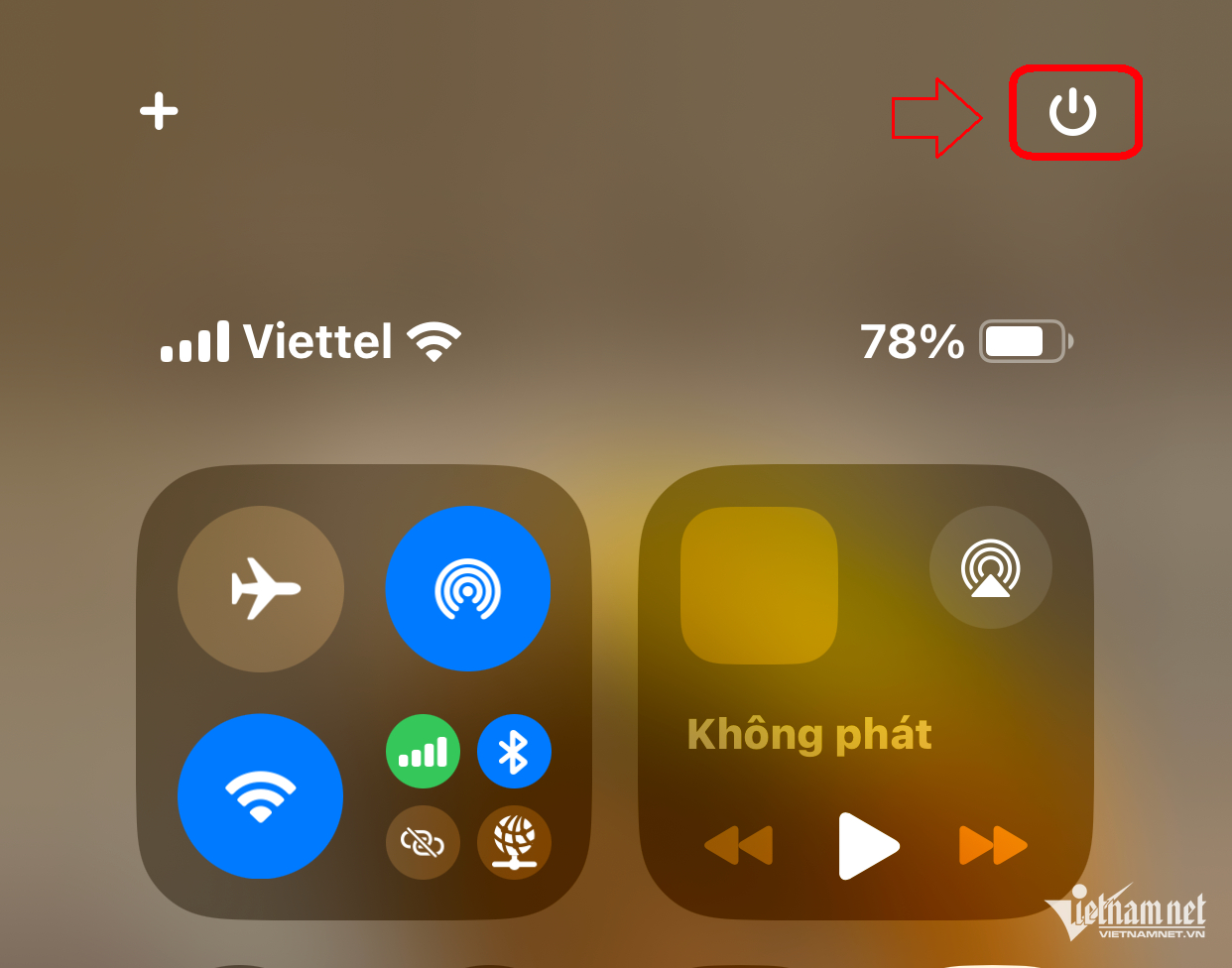
กดไอคอนนี้ค้างไว้ หน้าจอจะแสดง แถบเลื่อน เลื่อนเพื่อปิดเครื่อง > เลื่อนเพื่อปิดเครื่อง
โดยสรุปมีวิธีปิด iPhone อยู่ 5 วิธี สรุปตามตารางด้านล่างนี้:
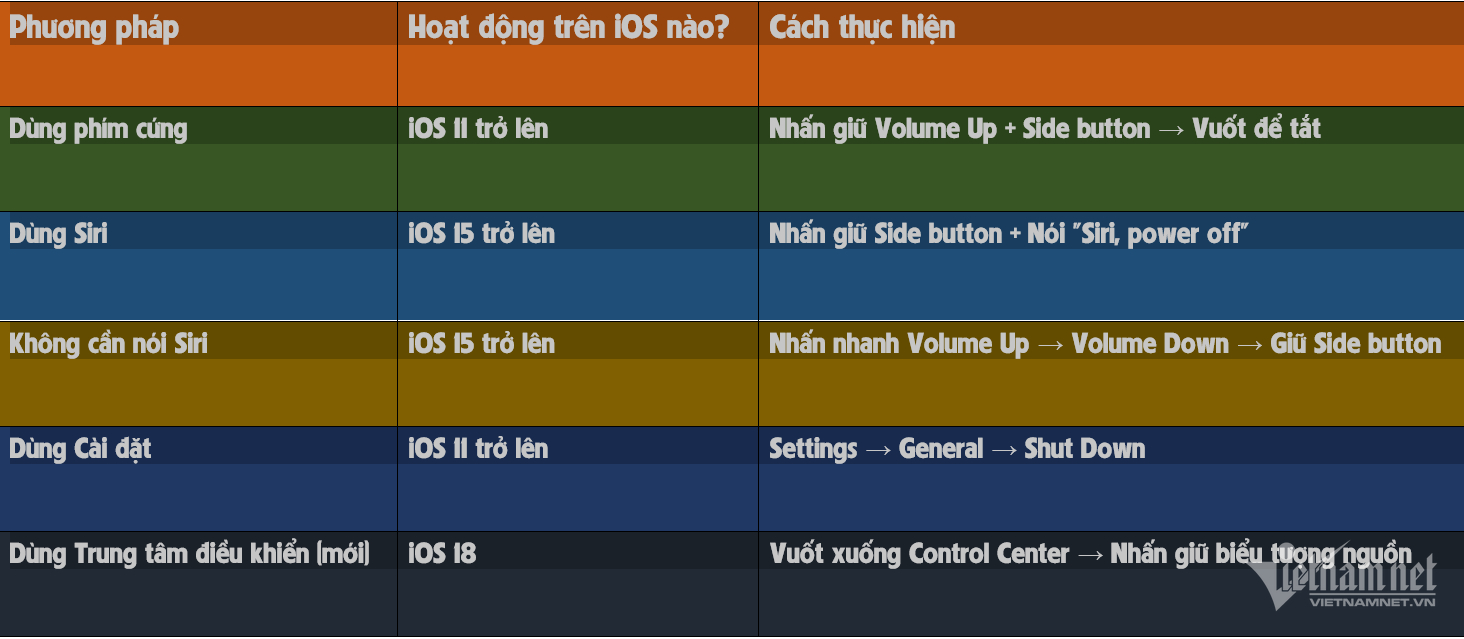
Apple ไม่ได้แนะนำคุณโดยตรงผ่านวิธีการเหล่านี้ แต่ด้วย iOS 18 การปิด iPhone ของคุณจาก ศูนย์ควบคุม เป็นวิธีที่ง่ายที่สุดในการค้นหา

ที่มา: https://vietnamnet.vn/nhung-cach-tat-iphone-nhanh-khong-phai-ai-cung-biet-2385174.html


![[ภาพ] นายกรัฐมนตรี Pham Minh Chinh ให้การต้อนรับนาย Yamamoto Ichita ผู้ว่าราชการจังหวัดกุนมะ (ญี่ปุ่น)](https://vphoto.vietnam.vn/thumb/1200x675/vietnam/resource/IMAGE/2025/10/21/1761032833411_dsc-8867-jpg.webp)
![[ภาพ] นายกรัฐมนตรี Pham Minh Chinh พบกับประธานสภาแห่งชาติฮังการี Kover Laszlo](https://vphoto.vietnam.vn/thumb/1200x675/vietnam/resource/IMAGE/2025/10/20/1760970413415_dsc-8111-jpg.webp)
![[ภาพ] ชาวดานัง “ล่าภาพ” คลื่นยักษ์ที่ปากแม่น้ำหาน](https://vphoto.vietnam.vn/thumb/1200x675/vietnam/resource/IMAGE/2025/10/21/1761043632309_ndo_br_11-jpg.webp)











































































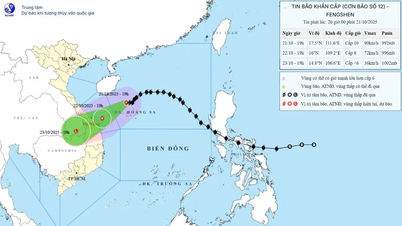




















การแสดงความคิดเห็น (0)